网络工程实验指导书Word文档下载推荐.docx
《网络工程实验指导书Word文档下载推荐.docx》由会员分享,可在线阅读,更多相关《网络工程实验指导书Word文档下载推荐.docx(21页珍藏版)》请在冰豆网上搜索。
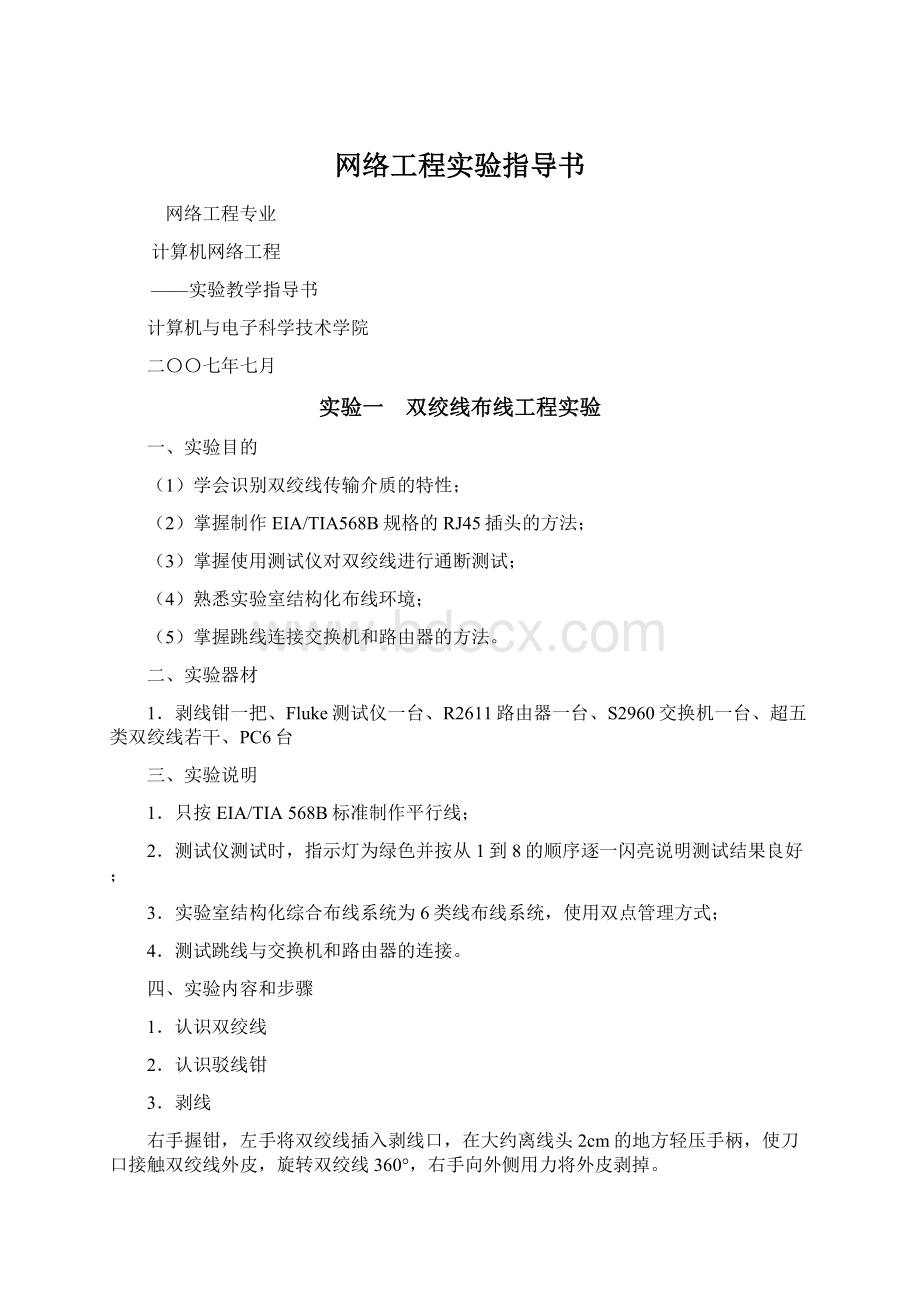
(2)双手紧握手柄,用力压到切线口能够合上为宜,可以多压几次,保证水晶头上的铜片能够刺穿线芯上的绝缘层,因为水晶头传输信号全靠这些铜片。
7.用同样的方法做好另一头,是为平行线,可以作为工作区跳线。
8.将线头两端插入测试仪测试一下,测试仪的指示灯按顺序均匀闪亮为成功的跳线。
9.参观实验室设备间,认识模块化配线架接插方式,了解二级交连管理方式,了解基本机房管理常识。
10.按下图图
(1)接线方式使用直通线连接好交换机,并给PC1和个PC2配置指定的IP地址,互相Ping通,得到交换机可以实现同一个网段内主机通讯的结论。
11.按上图
(2)接线方式使用交叉线连接好路由器2611,并完成如下配置:
>
en;
进入特权配置模式
#configterminal;
进入全局配置模式
(config)#interfaceethernet0/0;
进入第一个以太网端口的配置
(config-if)#;
接口模式
(config-if)#noshutdown;
开启端口,路由器端口默认为关闭状态
(config-if)#interfaceethernet0/1;
进入第二个以太网端口的配置
(config-if)#noshutdown
(config-if)#exit;
退出到上一级命令模式
(config)#routerrip;
配置动态路由协议为rip
(config)#exit
#showrunning-config;
显示路由器的当前配置,察看哪些是你增加的配置
五、实验报告要求
1.记录实验验证情况,填入相应表格中作为实验结果。
2.小结实验心得体会,完成实验报告,记录路由器配置结果。
3.回答思考题
(1)测试时,测试仪指示灯为红色或黄色?
(2)测试仪绿灯交叉亮,不是顺序亮,对不对?
实验二多层网络拓扑结构图绘制
1.掌握网络拓扑结构图的绘制方法;
2.掌握分层网络设计理论中的拓扑结构设计方法。
1.PC6台;
2.Visio2003软件。
1.制作网络工程拓扑结构图前看一下教材上的说明再做,态度要认真,要克服随意性;
2.工程图制好后,文本标注、线型标注要全。
1.使用Visio2002绘制网络结构图
先自行绘制一个总线以太网的拓扑结构图。
(1)在viso向导中选择“基本网络图”,进入基本网络图绘制,缺省的图库在左侧窗口,需要添加图库可以单击菜单“文件|形状|网络|……”,选择一项加入即可。
(3)在计算机目录中“C:
\ProgramFiles\MicrosoftOffice\Visio11\2052”找到VIS_D200.CHM文件,按照帮助给出“网络图|详细网络图”的步骤绘制一个总线型网络结构图。
2.拖出一个工作结点(台式机或其他设备)到绘图区,并将以太网形状中的连接点拖到设备上的连接点处结合起来。
3.单击以太网形状后拖动鼠标,可以调整它的位置;
拖动以太网形状周围的手柄,可以调整它的大小,直到满意为止。
4.重复上述步骤,直到建立符合要求的网络拓扑结构图为止。
5.除了这些网络设备形状外,如果想要同时使用更多的设备形状,可由“文件”菜单中选择“模具|网络”,便可加入更多的设备图形。
6.添加形状的自定义属性。
7.图形编组功能
绘制图纸的时候,如果图纸中的图标很多,应该有选择地将一些已经固定了位置的图标编组,以避免不小心打乱了已经定好的位置。
编组时,先选定所有要编组的图形,再单击鼠标右键,选择菜单“形状|组合”即可实现编组。
如果以后要单独编辑某个图形,再选择这个分组,使用菜单命令“形状|取消组合”即可。
8.根据前面步骤绘图的经验和提供的Ciscoiconlibrary,绘制一个三层(核心层、汇聚层、接入层)的网络拓扑结构,注意传输介质和不同层的交换机图标要分开,可以参考下图。
1.将上述第8步绘制的网络图打印,粘贴到实验报告相应表格中作为实验结果。
2.总结绘制网络拓扑结构图的要点,完成实验报告。
(1)绘制一个标准的拓扑结构图应该注意哪些问题?
(2)分层设计的含义是什么?
实验三Windows2000局域网管理
1.掌握Windows2000局域网配置技术;
2.掌握局域网应用服务配置技术。
1.Cisco29xx系列交换机一台、PC6台;
2.Windows2000Server软件。
1.本实验以局域网管理技术为主,所有服务基于Windows2000Server系统,实验过程中某些服务组件需要重新安装;
2.安装AD时,系统盘必须转换为NTFS格式,要注意做好文件备份;
3.服务器配置好后,通过客户机登陆方式互相访问,自行协商。
1.建立ActiveDirectory(活动目录);
(1)单击“ActiveDirectory”,窗口中显示了ActiveDirectory的相关信息。
(2)单击“启动ActiveDirectory向导”后,弹出“ActiveDirectory安装向导”对话框。
(3)单击“下一步”按钮,在弹出的窗口中选择“新域的域控制器”单选钮。
(4)选择“创建一个新的域目录树”和“创建新的域目录林”单选钮。
如下图:
2.ActiveDirectory域用户的创建和管理;
(1)单击菜单“开始|程序|管理工具|ActiveDirectory用户和计算机”,打开“ActiveDirectory用户和计算机”管理控制台。
图1“ActiveDirectory用户和计算机”管理控制台
(2)右击域服务控制器,在快捷菜单中单击“新建|组织单元”,加入一个新的组织单元名称。
图2添加名为“宏达公司”的组织单元
(3)在“宏达公司”组织单元中为每一个部门新建一个全局组,组名应该是事先拟定好的。
图3添加名为“开发二部”的全局组
(4)新建所有用户,用户名自己拟定,如图9-44所示。
密码最好使用“8888”以避免混淆,选择认为合适的密码策略为:
“用户下次登录时须更改密码”。
图4新建一个名为“王二”的用户
3.Windows98客户端的设置;
4.配置DNS服务器;
5.DHCP服务器的配置。
2.小结实验心得体会,完成实验报告。
(1)AD中的本地用户和全局用户有什么区别?
(2)什么是主域,主机的全域名是怎样的?
实验四Intranet网络应用技术
1.掌握Intranet网络的服务特点;
2.掌握IIS的基本配置技术;
3.掌握邮件服务器Cmail架设方法。
2.Windows2000Server软件、Cmail6.0软件。
1.本实验重在服务,要求搭建一个功能完善的服务应用平台,支持局域网内的WWW服务、FTP服务、邮件服务等,解决一些具体问题;
2.本实验可以使用IIS5.0软件实现上述服务,也可以选择如ServU6.0,Cmail5.0等功能更强的服务器软件提高服务器性能,可以自主设计,但不能脱离实验目的要求。
(1)使用记事本建立一个主页的HTML源文件如下,保存为“index.html”。
<
html>
head>
<
title>
测试页<
/title>
/head>
body>
p>
这个网页用来测试我的Web网站的主页,我看到你了,说明我的设置成功了!
!
fontcolor=red>
:
):
)
/body>
/html>
(2)将该网页拷贝到系统盘所包含的“%system%\Inetpub\wwwroot”下,作为Web站点的初始页面。
如图5所示。
图5IIS的系统目录
(3)单击“开始|程序|管理工具|Internet信息服务”,打开如图6所示的对话框,右边显示了站点里的所有文件。
(没有这个网络组件可以通过“添加/删除Windows组件”来添加。
图6IIS服务配置窗口
(4)选择“默认的站点”的“属性”右键菜单,打开“默认Web站点属性”对话框。
(5)将站点说明改为“宏达公司的网站”,IP地址为服务器的地址,也可从下拉列表里面选择。
TCP端口选择http服务默认的80端口(可以更改,但访问时必须一致,格式为:
服务器的IP地址:
端口号)。
(6)单击“主目录”选项卡,“本地路径”设定为缺省值(D:
\Inetpub\wwwroot)。
可以单击“浏览”按钮,任意选择一个目录,但必须是公司网站所在的目录。
图7设置Web服务器的IP地址和端口号
图8设置默认的Web目录
(7)删除默认文档里面的所有文件名,添加一个默认文档,设定为“index.html”,这个文件也是网站的主页。
图9设置主页
(8)在“文档”选项卡中,选择“启用默认文档”复选框。
图10启用默认文档
(9)在“目录安全性”选项卡中设定不允许访问的计算机,设定被“拒绝访问”的计算机的IP地址为。
图11设置被拒绝访问的主机地址图12设置访问权限
图13Web安全性设置完成
(10)设置访问Web站点时是否需要用户名,缺省情况下是“匿名访问”,如图14所示。
图14设置Web的访问方式为“匿名访问”
(11)验证配置结果
①任意找一台计算机用服务器的IP地址访问,如果配置了DNS服务器,用服务器的域名进行访问。
②将客户机的IP地址改为被拒绝的IP地址,再尝试一下是否能被访问。
(1)IIS中的FTP能否实现用户管理和权限分配?
(2)列举ServU6.0的性能特点?
(3)列举你从Internet上找到的其它邮件服务器软件的主要性能特点?
实验五Cisco交换机和路由器互连设计
1.根据教师所给出的实验拓扑结构图完成路由器与交换机设备的跳线;
2.划分子网并分配IP地址;
3.根据交换机和路由器的基本配置命令实现互连互通;
4.掌握静态路由和动态路由的配置方法。
1.Cisco26xx路由器三台,Cisco29xx系列交换机两台、PC6台;
1.本实验并非自行设计实验,学生必须按拓扑图指示连接各设备,并完成相关配置,按步骤完成实验;
2.本实验是一个基本的交换机和路由器演练实验,总结一下基本的IOS命令操作,做好预习;
3.实验要求分组,每6人一组,共同合作完成实验。
1.按下图所示连接好实验设备:
2.查看设备类型,选择R1,进入特权模式:
R1#showcontrollerserial0/0/0
serial0/0/0是DCE,serial0/0/1是DTE,DCE设备需要配置时钟频率
3.用PC6作为配置终端,分别完成路由器R2、R1、2R的接口配置
(1)配置路由器R2
R2(config)#intserial0/0/1;
配置串口s1
R2(config-if)#ipaddress172.16.20.1255.255.255.0
R2(config-if)#noshut
R2(config)#intfastethernet0/0;
配置快速以太网口
R2(config-if)#ipaddress172.16.10.1255.255.255.0
R2(config-if)#exit
(2)配置路由器R1
R1(config)#intserial0/0/0;
配置串口s0
R1(config-if)#ipaddress172.16.20.2255.255.255.0
R1(config-if)#clockrate125000;
DCE设备,配置时钟频率
R1(config-if)#noshut
R1(config)#intserial0/0/1;
R1(config-if)#ipaddress172.16.30.1255.255.255.0
(3)配置路由器2R
2R(config)#intserial0/0;
2R(config-if)#ipaddress172.16.30.2255.255.255.0
2R(config-if)#noshut
2R(config)#intethernet0/0;
2R(config-if)#ipaddress172.16.40.1255.255.255.0
2R(config-if)#exit
4.分别在全局配置模式下对每一个路由器配置动态路由协议RIP
R2(config)#routerrip;
配置动态路由协议RIP
R2(config)#
R1(config)#routerrip;
R1(config)#
2R(config)#routerrip;
2R(config)#
5.在每一个路由器上察看路由表
xx#showiproute
6.给每一台主机配置上IP地址和默认网关
[PC1]#ping172.16.40.3(通)
[PC1]#pathping(通);
察看路由表
7.输入如下命令察看RIP协议的诊断信息,作为实验结果记录到实验报告本上:
R1#debugiprip;
显示RIP路由选择操作的信息
R1#debugiprouting;
显示路由表更新情况
8.取消所有路由器的路由表,加一个no命令即可
xx(config)#norouterrip;
在ciscoIOS中,凡是要取消以前的配置,只需要输
;
入一个no,然后再输入跟以前同样的命令即可。
9.配置静态路由,直连网段不用配
;
命令格式:
iproute目的网络掩码下一跳
R2(config)#iproute172.16.30.0255.255.255.0172.16.20.2
R2(config)#iproute172.16.40.0255.255.255.0172.16.20.2
R1(config)#iproute172.16.10.0255.255.255.0172.16.20.1
R1(config)#iproute172.16.40.0255.255.255.0172.16.30.2
2R(config)#iproute172.16.10.0255.255.255.0172.16.30.1
2R(config)#iproute172.16.20.0255.255.255.0172.16.30.1
配静态路由必须配双向,只配一个方向也ping不通,试试看?
10.察看路由表和测试连通性。
(步骤不用再写了吧!
(1)不同子网之间的通信是通过路由器来实现的还是通过交换机实现的?
(2)保存路由器和交换机配置使用什么命令?
实验六多层交换技术设计与应用
1.掌握VLAN的技术原理;
2.掌握按端口方式划分VLAN的方法;
3.掌握VLAN路由技术。
1.Cisco3560交换机一台,Cisco29xx系列交换机两台、PC6台;
2.交换机是局域网内的最重要设备,对局域网性能提升有至关重要的作用,设计VLAN是交换机应用的重中之重,同学们要熟练掌握该门技术;
3.设计VLAN的时候要制作相关表格,参考教材第3章,并作为实验结果记录到实验报告本上。
1.按下图连接好实验设备:
这个实验用三层交换机3560做路由,二层交换机2960、2950下接计算机。
进入实验系统,将交换机名字分别改成:
C3560、C2960、C2950。
2.配置VTP协议在全网内通告vlan信息
(1)配置核心交换机C3560,通过VTP功能将三层交换机的VLAN信息传到下层:
C3560#vlandatabase;
进入vlan库设置
C3560(vlan)#vlan2namesales;
vlan1缺省,vlan2为销售部
C3560(vlan)#vlan3nameHR;
vlan3为人力资源部
C3560(vlan)#vlan4namedevelop1;
vlan4为开发1部
C3560(vlan)#vlan5namedevelop2;
vlan5为开发2部
C3560(vlan)#exit
C3560#conft
C3560(config)#vtpdomainabc;
设置VTP域
C3560(config)#vtpmodeserver;
设置VTP方式为服务器方式
C3560(config)#vtppasswordabcd;
设置VTP密码为abcd
//测试:
显示当前交换机上已有的Vlan
C3560(config)#exit
C3560#showvlan
(2)配置两个汇聚层交换机C29xx:
C29xx#conft
C29xx(config)#vtpdomainabc
C29xx(config)#vtpmodeclient
C29xx(config)#vtppasswordabcd
C29xx(config)#exit
C29xx#showvlan;
有几条vlan信息,和3560交换机比较?
3.将端口增加到vlan2和vlan3。
(vlan1默认,不用增加)
C29xx(config)#intfastethernet0/2;
进入接口模式
C29xx(config-if)#switchportmodeaccess;
设置为vlan的访问端口
C29xx(config-if)#switchportaccessvlan2;
加入到vlan2
C29xx(config-if)#descriptionsales01;
加入对该连接的描述
C29xx(config-if)#intfastethernet0/3
C29xx(config-if)#switchportmodeaccess
C29xx(config-if)#switchportaccessvlan3
C29xx(config-if)#descriptionHR01
C29xx(config-if)#end
4.使用ping命令测试同一个vlan内主机和不同的vlan主机之间能否互相访问,为什么?
(答:
都不能互相访问。
5.配置干线(端口trunk)
C3560(config-if)#switchportmodetrunk
C3560(config-if)#switchporttrunkencapsulationdot1q
C3560(config-if)#switchporttrunkallowedvlanall
C3560(config-if)#end
C29xx(config)#intfastethernet0/1
C29xx(config-if)#switchportmodetrunk
6.使用ping命令测试同一个vlan内主机和不同的vlan主机之间能否互相访问,为什么?
同一个vlan之间可以互相访问,不同vlan之间不能互相访问)
7.配置路由使跨vlan的访问能够实现
C3560(config)#intvlan2
C3560(config-if)#ipaddress172.16.20.1255.255.255.0;
设置vlan的地址,也是主机的网关
C3560(config-if)#intvlan3
C3560(config-if)#ipaddress172.16.30.1255.255.255.0
C3560(config-if)#exit
C3560(config)#intf0/4
C3560(config)#iprouting;
启用路由
C3560(config)#exit
C3560#
8.再将各主机的网关设置为虚拟局域网的地址。
9.测试网络连通性
同一个vlan之间可以互相访问,不同vlan之间也能互相访问)
(1)按MAC地址划分Vlan有什么优势?
(2)VLAN通过Trunk通信需要配置什么协议?
(3)本实验中不同Vlan之间能否互相通信?
实验七路由器综合设计
1.掌握子网划分和地址分配技术;
2.掌握建立静态路由和动态路由的方法。
3.掌握路由配置故障检查方法;
1.Cisco28xx路由器三台,C